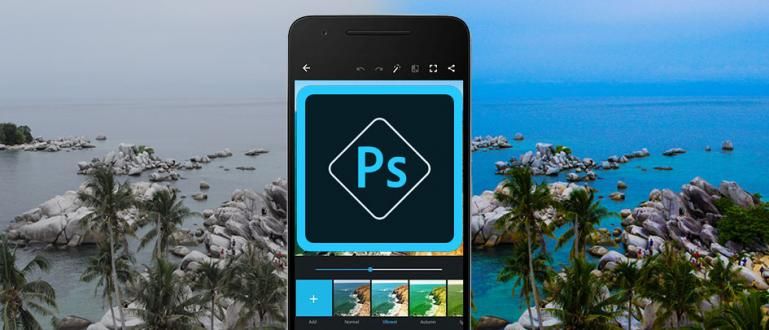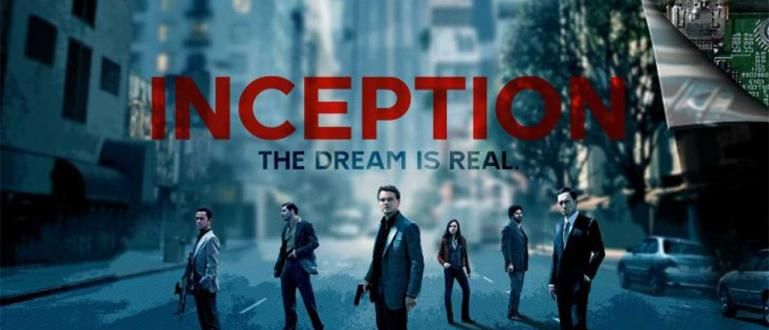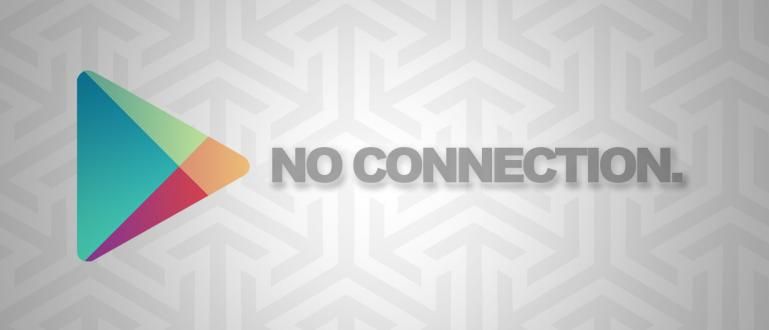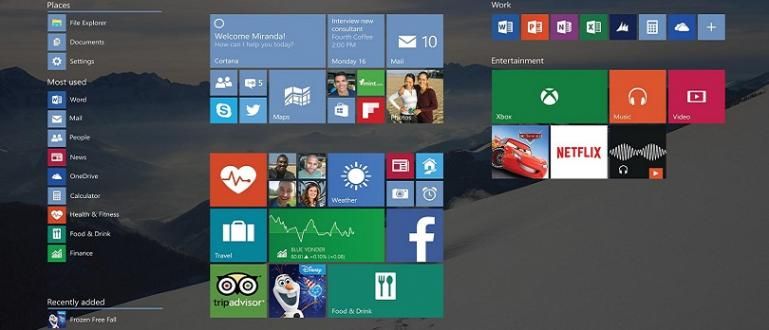你能用手指打字吗?放松,Jaka 会告诉您如何在您的 PC 或笔记本电脑上将音频转换为文本。只是将资本直接转化为写作!
由于日程越来越繁忙,有时我们可能会在参加聚会时筋疲力尽 会议 或大学课程。最后的解决办法是把发生的对话录下来,等我们休息完再听一遍。
但有时因为一个条件,我们不得不用 改写 在一张纸上。这肯定很累吧?
因此,为什么不尝试遵循 Jaka 的方式呢?这次 Jaka 将撰写一篇关于如何在您的 PC 或笔记本电脑上将音频转换为文本的文章!
如何将音频转换为文本
人类永远离不开打字活动,而且你可以一一学习各种技巧,比如 如何去除MS Word中的红线.
好吧,对于那些厌倦了用手指打字的人,Jaka 将教您如何在 PC 或笔记本电脑上使用音频或声音打字。诀窍是将音频转换为文本功能。还有更多!
使用应用程序将音频转换为文本
在开始之前,Jaka 会先告诉你概念。这里 Jaka 使用了两个应用程序,即: 谷歌网络语音 API 和 虚拟音频线.
Google 的 Web Speech API 是一个应用程序 能够改变声音 从 麦克风 (听说)成文。虽然虚拟音频电缆是一种能够 发送声音 从一个应用程序到另一个应用程序。
这个概念很简单。这里ApkVenue会播放一个声音播放器应用程序,然后 发送声音 通过虚拟音频电缆连接到 Google 的 Web Speech API 应用程序。稍后您可以用印度尼西亚语观看。
事不宜迟,这里是有关如何使用语音在 PC 或笔记本电脑上打字的指南!
第1步:首先,先下载一个名为 虚拟音频线, 如果它立即安装。你可以在下面的链接下载它。
点击下载虚拟音频线
第2步: 如果有,请查看右下角的工具栏,右击 “扬声器”.之后,请点击 “播放设备”.

如果是,请右键单击 “1号线”,然后单击 “设置为默认设备”.

步骤 - 3:请转到任何声音播放器应用程序,无论是 Windows Media Player 还是 YouTube 或其他。
在那之后,你的下一个任务是 运行音乐播放器 这。确实,将来,您的扬声器上的声音将不会发出。这无关紧要,因为这就是 Virtual Audio Cable 应用程序的工作方式。
第四步: 之后,请转到网站页面 谷歌网络语音 API,然后点击图片 “麦克风”.完成,或多或少的结果就像 下图.

这就是使用 Windows 中的帮助应用程序将音频转换为文本的方法。您可以根据需要用印度尼西亚语或其他语言播放。如何?很容易不是吗?
使用 Windows 语音识别将音频转换为文本
也许你觉得上面的方法太复杂了,因为它使用了一个必须先安装的应用程序,所以不用担心。您还可以使用 Windows PC 或笔记本电脑上已有的 Windows 语音识别。
只是,这种方法只能在Windows 10上发挥最佳效果,是的,帮派!对于那些仍在使用低于 10 的 Windows 操作系统的人,您应该立即升级到 视窗 10.
事不宜迟,这里是有关如何通过 Windows 语音识别使用语音在 PC 或笔记本电脑上打字的指南!
第1步:首先,请确保它已安装在您的 PC 或笔记本电脑上 麦克风 或者 耳机.没有这个录音设备,你当然不能把你的声音录制成文字,对吧?
第2步: 之后,转到选项 语音识别.您可以直接在“搜索”字段中键入它,而不是复杂。

图片来源:sea.pcmag.com
步骤 - 3:当它打开时,您将看到几个选项。选择 开始语音识别.稍后您将校准您正在使用的麦克风,直到您真正详细了解您的声音。
第四步: 之后,打开选项 启用文档审核,这将帮助您的 PC 或笔记本电脑识别您的声音并将其转换为文本。

图片来源:sea.pcmag.com
步骤 - 5: 之后,打开选项 使用语音激活模式,这将帮助您的 PC 或笔记本电脑更好地识别您的声音。

图片来源:sea.pcmag.com
步骤 - 6: 最后,勾选选项 在启动时运行语音识别.当您的 PC 或笔记本电脑打开时,稍后的语音识别将立即出现。

图片来源:sea.pcmag.com
完成的!您可以在任何可以尝试的平台上试用,例如 Microsoft Word。您还可以在 Android 上通过语音输入您可以阅读的内容 在 Jaka 写的文章中.
那是关于如何在 PC 或笔记本电脑上将音频转换为文本的指南。很容易,对吧?
还阅读关于 技术黑客 或其他有趣的文章 迪普佳.